Dieser Tipp zeigt Ihnen, wie Sie die Konfigurationen einer Baugruppe oder eines Teils in der Registerkartenvorschau einer lokalen PDM-Ansicht von SOLIDWORKS Version 2019 anzeigen lassen können.
Beispiel: hier mit dieser Baugruppe, die 3 Konfigurationen enthält.

Zunächst sieht das Startzustand in der lokalen PDM-Ansicht wie folgt aus:
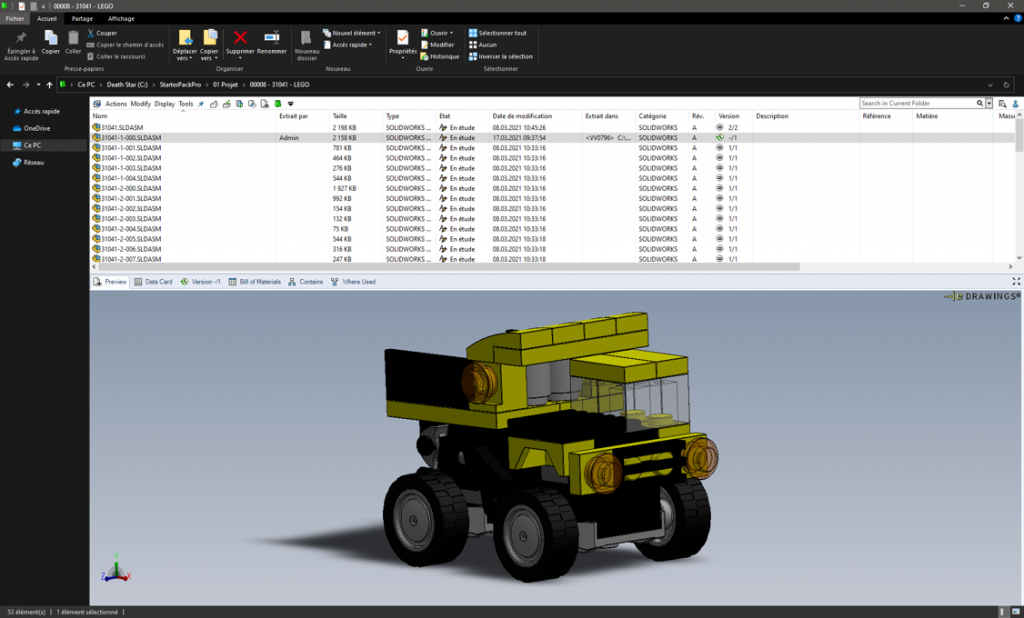
Die Anzeige der Konfigurationen ist (noch) nicht möglich!
Schritt 1
Der erste Schritt besteht darin, die komplette Benutzeroberfläche in der SOLIDWORKS Vorschau anzuzeigen.
Hierzu müssen Sie auf die Menüoption “Anzeige” navigieren und dann “Optionen” wählen, um die Zeile “Ganze Benutzeroberfläche in SOLIDWORKS Vorschau anzeigen” auszuwählen.
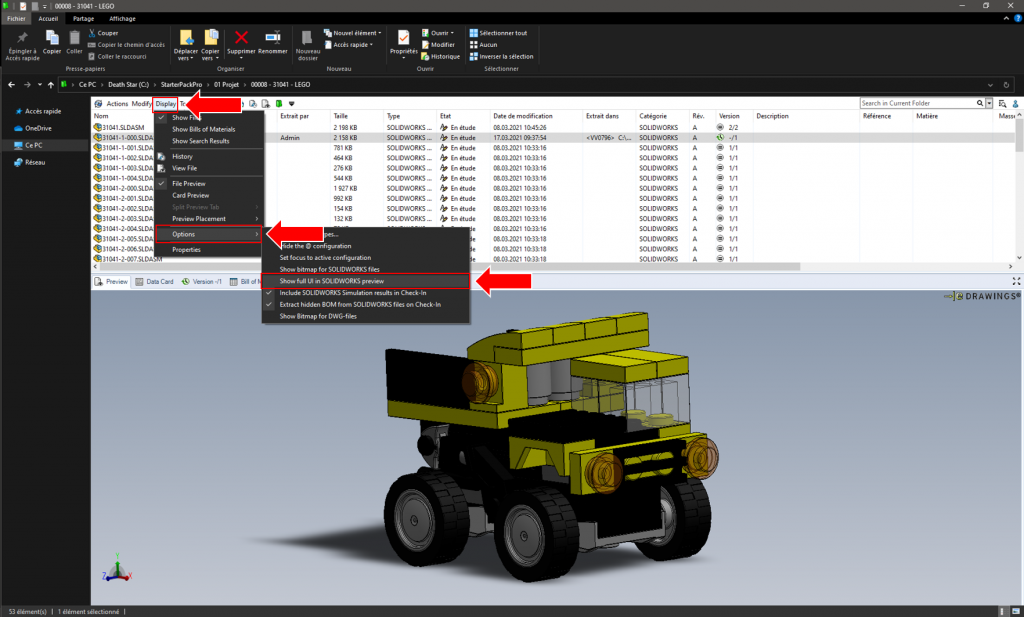
Das Ergebnis sieht wie folgt aus:
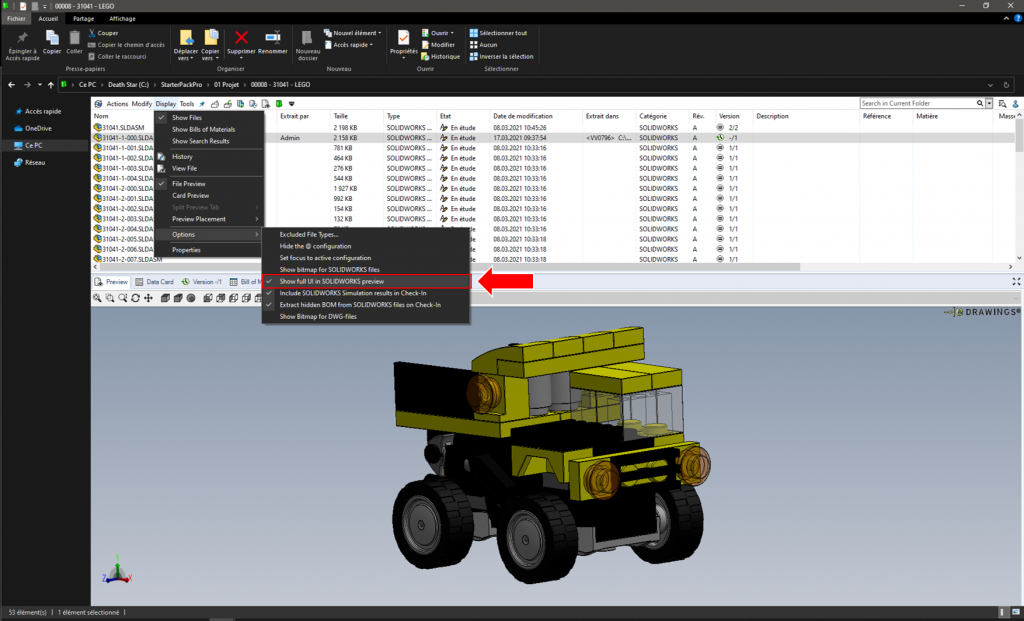
Schritt 2
Es lässt sich jedoch feststellen, dass wir die Konfigurationen immer noch nicht anzeigen lassen können.

Öffnen Sie die Datei in SOLIDWORKS, klicken Sie dann im “ConfigurationManager” mit der rechten Maustaste auf den Dateinamen und wählen Sie im Kontextmenü “Anzeigedatenmarkierung hinzufügen” und in unserem Fall “Anzeigedatenmarkierung für alle Konfigurationen hinzufügen“.
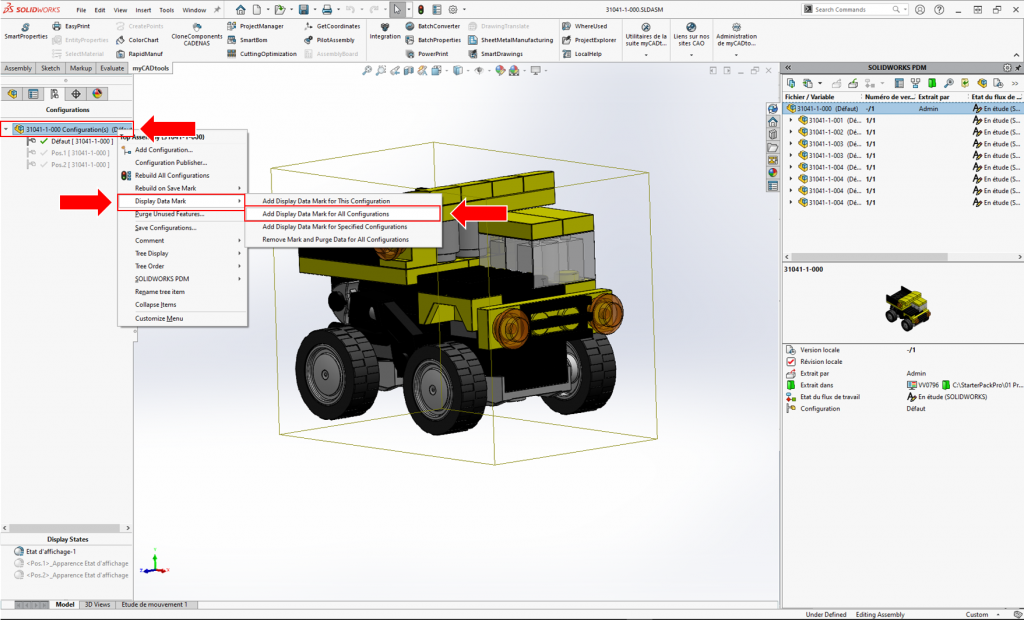
Hier das Resultat:



Speichern und schliessen Sie die Datei.

Schritt 3
Kehren wir nun in unserer lokalen PDM-Ansicht zurück und wählen unsere Baugruppe aus. Hier können wir feststellen, dass im Dropdown-Menü nun der Name der Konfiguration erscheint.
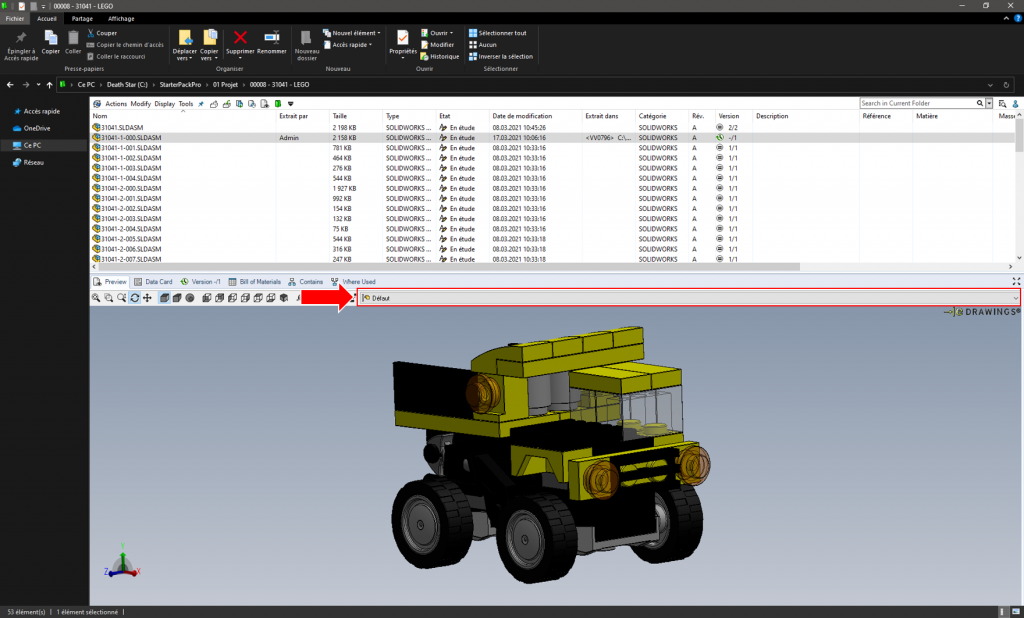
In diesem Menü kann nun die gewünschte Konfiguration angezeigt werden.
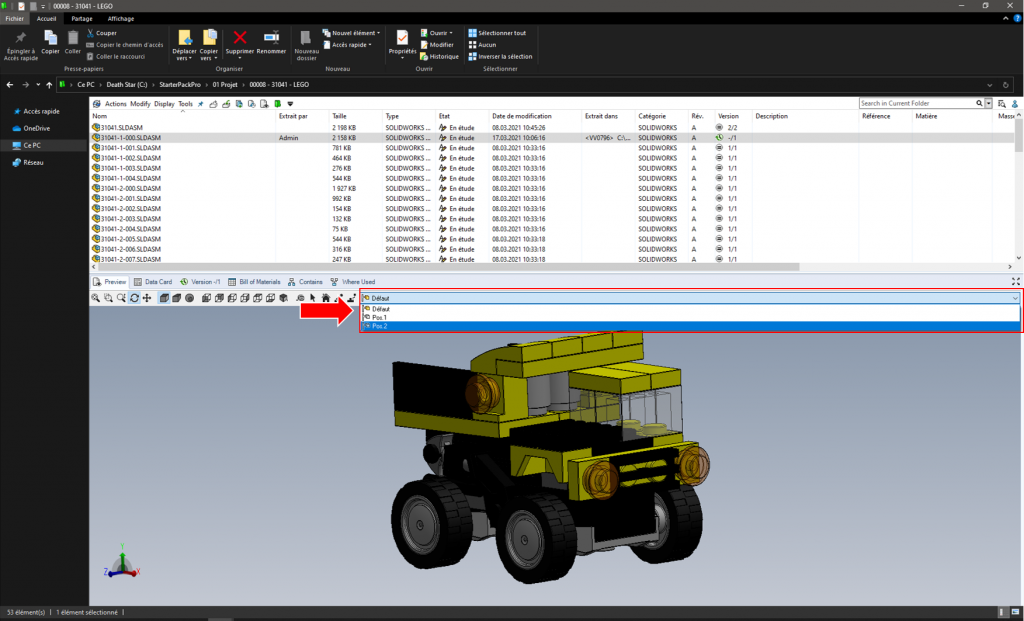
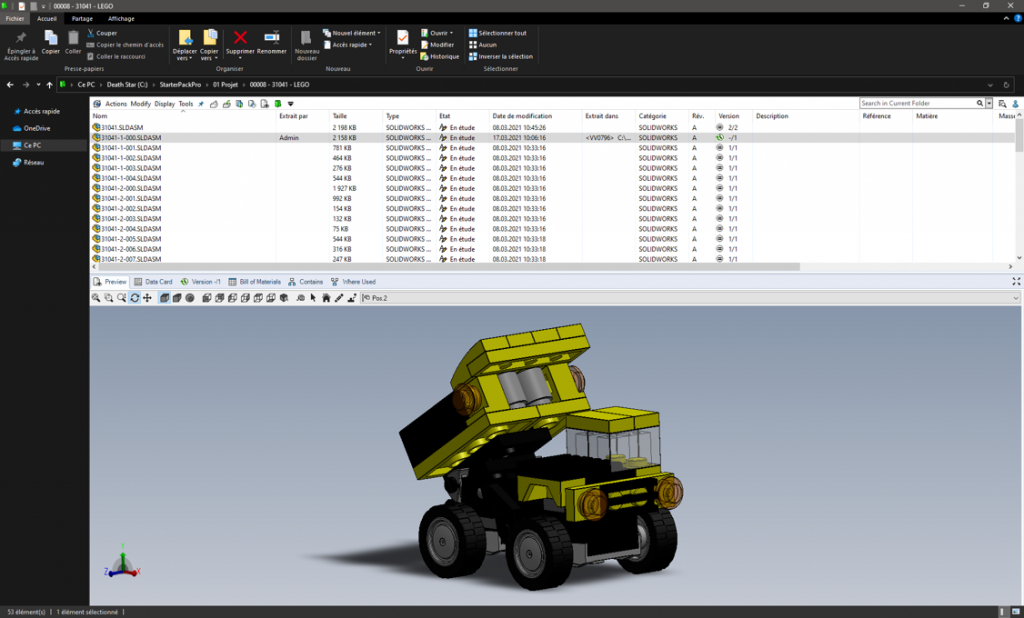
Schritt 4
Klicken Sie abschliessend in eDrawings mit der rechten Maustaste auf das Kontextmenü und wählen Sie “Konfigurationen” und markieren Sie die gewünschte Konfiguration.

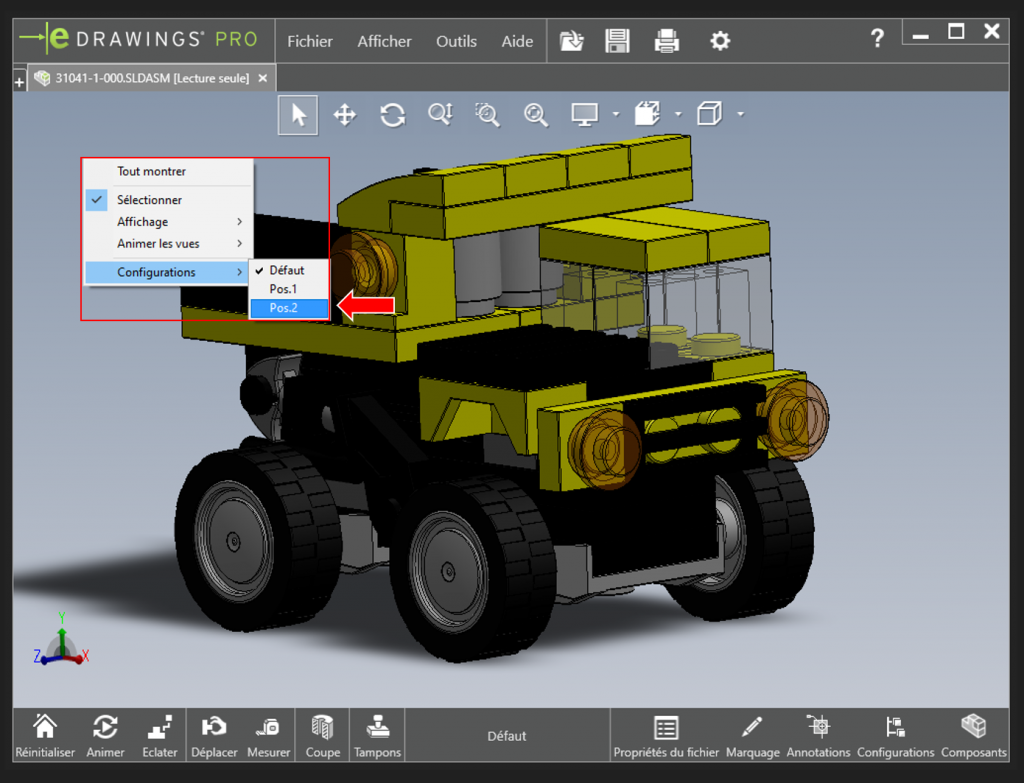

Wir hoffen, dieser Technical Tip erleichtert Ihnen die Arbeitsprozesse mit SOLIDWORKS und wünschen Ihnen viel Spass beim Anwenden.
Autor des Artikels
Cyrille Cortat, Applications Engineer bei Visiativ Solutions Switzerland
